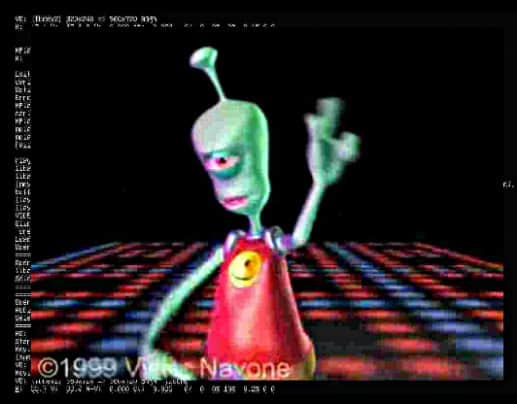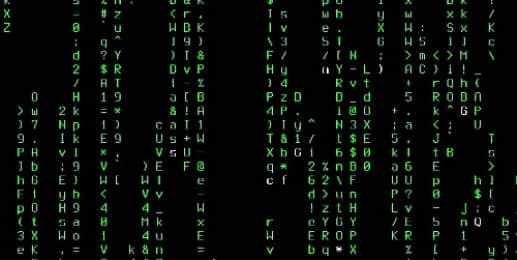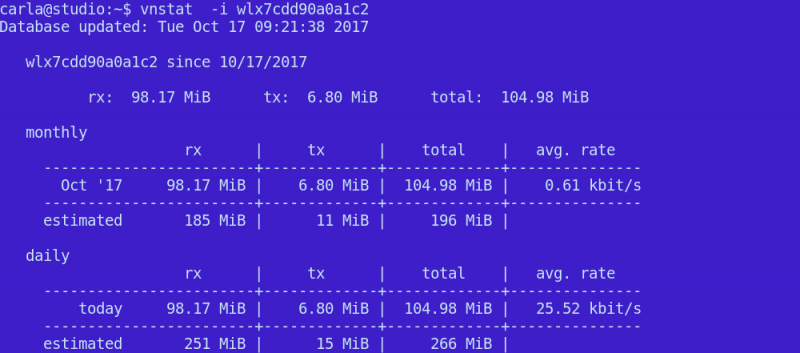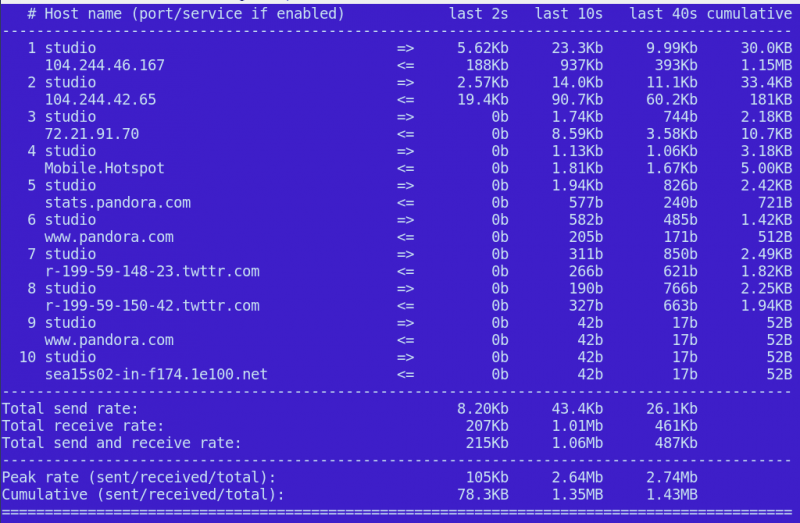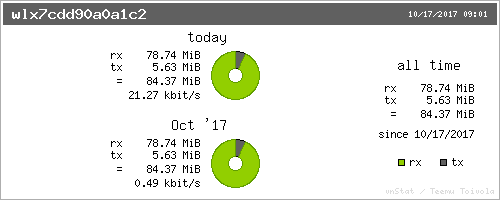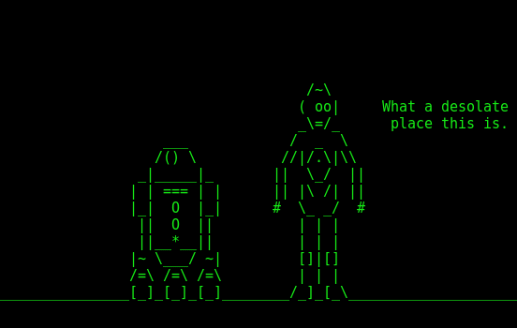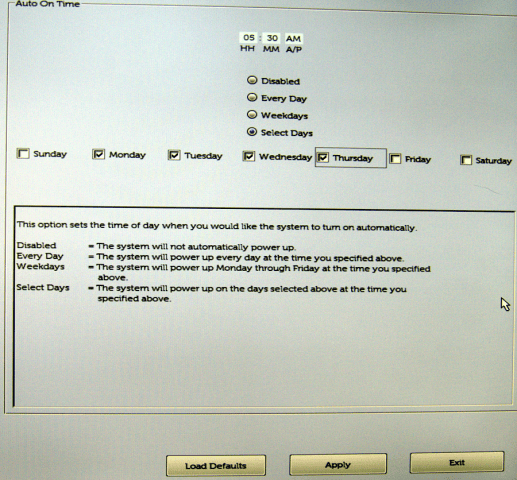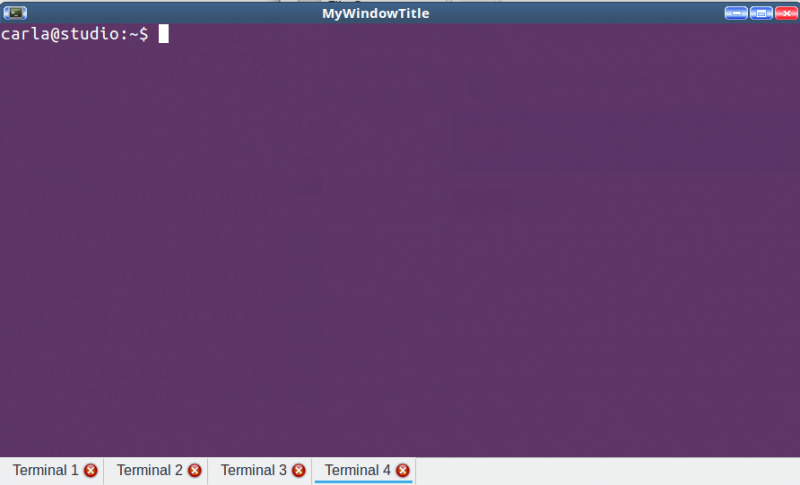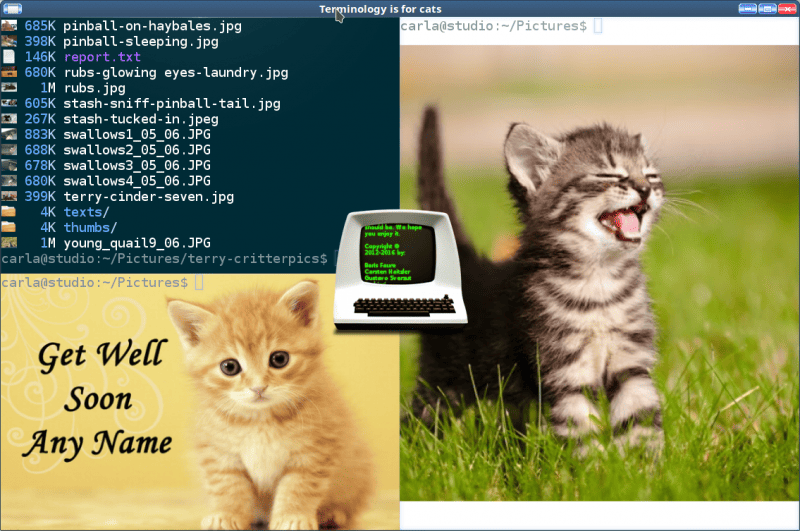如何更改 Linux 控制台上的字体
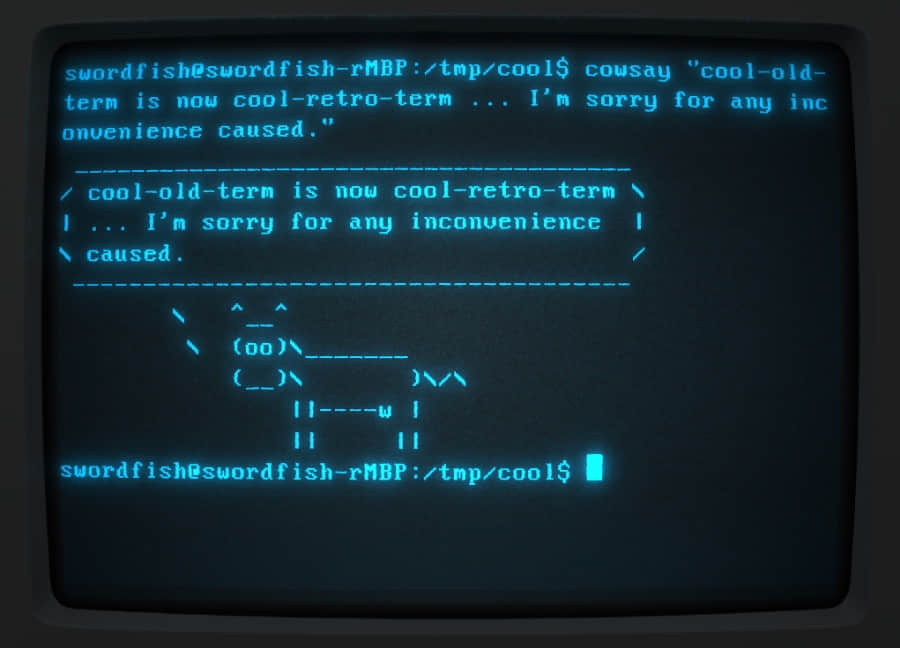
我尝试尽可能的保持心灵祥和,然而总有一些事情让我意难平,比如控制台字体太小了。记住我的话,朋友,有一天你的眼睛会退化,无法再看清你编码时用的那些细小字体,到那时你就后悔莫及了。
幸好,Linux 死忠们,你可以更改控制台的字体。按照 Linux 一贯的尿性,不断变化的 Linux 环境使得这个问题变得不太简单明了,而 Linux 上也没有字体管理这么个东西,这使得我们很容易就被搞晕了。本文,我将会向你展示,我找到的更改字体的最简方法。
Linux 控制台是个什么鬼?
首先让我们来澄清一下我们说的到底是个什么东西。当我提到 Linux 控制台,我指的是 TTY1-6,即你从图形环境用 Ctrl-Alt-F1 到 F6 切换到的虚拟终端。按下 Ctrl+Alt+F7 会切回图形环境。(不过这些热键已经不再通用,你的 Linux 发行版可能有不同的键映射。你的 TTY 的数量也可能不同,你图形环境会话也可能不在 F7。比如,Fedora 的默认图形会话是 F2,它只有一个额外的终端在 F1。) 我觉得能同时拥有 X 会话和终端会话实在是太酷了。
Linux 控制台是内核的一部分,而且并不运行在 X 会话中。它和你在没有图形环境的 无头 服务器中用的控制台是一样的。我称呼在图形会话中的 X 终端为终端,而将控制台和 X 终端统称为终端模拟器。
但这还没完。Linux 终端从早期的 ANSI 时代开始已经经历了长久的发展,多亏了 Linux framebuffer,它现在支持 Unicode 并且对图形也有了有限的一些支持。而且出现了很多在控制台下运行的多媒体应用,这些我们在以后的文章中会提到。
控制台截屏
获取控制台截屏的最简单方法是让控制台跑在虚拟机内部。然后你可以在宿主系统上使用中意的截屏软件来抓取。不过借助 fbcat 和 fbgrab 你也可以直接在控制台上截屏。fbcat 会创建一个可移植的像素映射格式(PPM)的图像; 这是一个高度可移植的未压缩图像格式,可以在所有的操作系统上读取,当然你也可以把它转换成任何喜欢的其他格式。fbgrab 则是 fbcat 的一个封装脚本,用来生成一个 PNG 文件。很多人写过多个版本的 fbgrab。每个版本的选项都有限而且只能创建截取全屏。
fbcat 的执行需要 root 权限,而且它的输出需要重定向到文件中。你无需指定文件扩展名,只需要输入文件名就行了:
$ sudo fbcat > Pictures/myfile
在 GIMP 中裁剪后,就得到了图 1。
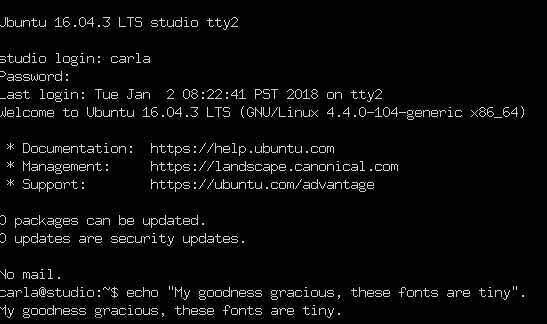
图 1 : 裁剪后查看
如果能在左边空白处有一点填充就好了,如果有读者知道如何实现请在留言框中告诉我。
fbgrab 还有一些选项,你可以通过 man fbgrab 来查看,这些选项包括对另一个控制台进行截屏,以及延时截屏等。在下面的例子中可以看到,fbgrab 截屏跟 fbcat 截屏类似,只是你无需明确进行输出重定性了:
$ sudo fbgrab Pictures/myOtherfile
查找字体
就我所知,除了查看字体存储目录 /usr/share/consolefonts/(Debian 等),/lib/kbd/consolefonts/ (Fedora),/usr/share/kbd/consolefonts (openSUSE)外没有其他方法可以列出已安装的字体了。
更改字体
可读字体不是什么新概念。我们应该尊重以前的经验!可读性是很重要的。可配置性也很重要,然而现如今却不怎么看重了。
在 Debian/Ubuntu 等系统上,可以运行 sudo dpkg-reconfigure console-setup 来设置控制台字体,然后在控制台运行 setupcon 命令来让变更生效。setupcon 属于 console-setup 软件包中的一部分。若你的 Linux 发行版中不包含该工具,可以在 openSUSE 中下载到它。
你也可以直接编辑 /etc/default/console-setup 文件。下面这个例子中设置字体为 32 点大小的 Terminus Bold 字体,这是我的最爱,并且严格限制控制台宽度为 80 列。
ACTIVE_CONSOLES="/dev/tty[1-6]"
CHARMAP="UTF-8"
CODESET="guess"
FONTFACE="TerminusBold"
FONTSIZE="16x32"
SCREEN_WIDTH="80"
这里的 FONTFACE 和 FONTSIZE 的值来自于字体的文件名 TerminusBold32x16.psf.gz。是的,你需要反转 FONTSIZE 中值的顺序。计算机就是这么搞笑。然后再运行 setupcon 来让新配置生效。可以使用 showconsolefont 来查看当前所用字体的所有字符集。要查看完整的选项说明请参考 man console-setup。
Systemd
Systemd 与 console-setup 不太一样,除了字体之外,你无需安装任何东西。你只需要编辑 /etc/vconsole.conf 然后重启就行了。我在 Fedora 和 openSUSE 系统中安装了一些额外的大字号的 Terminus 字体包,因为默认安装的字体最大只有 16 点而我想要的是 32 点。然后将 /etc/vconsole.conf 的内容修改为:
KEYMAP="us"
FONT="ter-v32b"
下周我们还将学习一些更加酷的控制台小技巧,以及一些在控制台上运行的多媒体应用。
via: https://www.linux.com/learn/intro-to-linux/2018/1/how-change-your-linux-console-fonts
作者:Carla Schroder 译者:lujun9972 校对:wxy